Win7系统中efi分区如何删除?
发布时间:2017-04-06 22:28:59 浏览数:
在win7系统中,该如何删除 efi 格式的分区呢?许多用户反应win7系统中的efi分区删不掉的问题,在本文中小编给大家介绍片下删除efi分区的方法!
步骤:
1、首先将efi 分区的磁盘挂载到其他正常分区的Win7系统的电脑中;
2、按下【Win+R】快捷键呼出运行,在框中输入:Diskpart 点击确定会弹出命令提示符窗口;
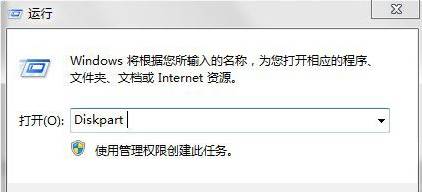
3、在框中输入:list disk 按下回车键查看 efi分区的磁盘盘符;
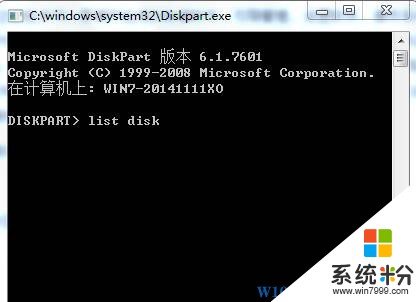
4、弹出显示是磁盘0,那么我们就输入:select disk 0 回车选择【磁盘0】;
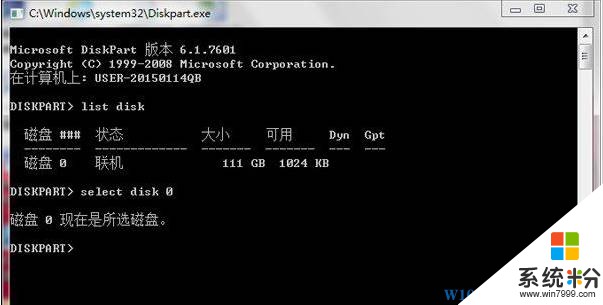
5、接着输入:clean 按下回车键就可以将efi磁盘分区删除掉了;

6、在计算机上单击右键—【管理】,在左侧点击【磁盘管理】,使用向导对磁盘空间进行操作(格式化),即可使用磁盘了。
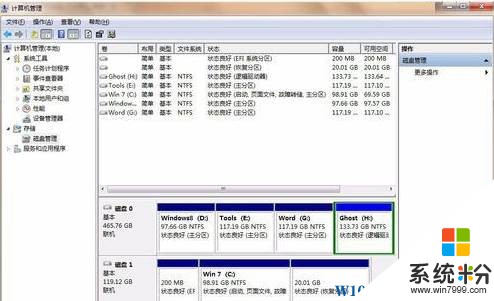
以上就是小编给大家分享的win7系统删除efi分区的操作方法!
步骤:
1、首先将efi 分区的磁盘挂载到其他正常分区的Win7系统的电脑中;
2、按下【Win+R】快捷键呼出运行,在框中输入:Diskpart 点击确定会弹出命令提示符窗口;
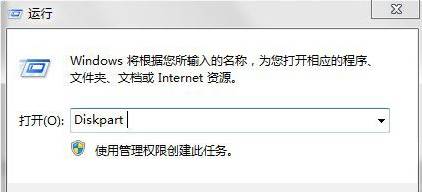
3、在框中输入:list disk 按下回车键查看 efi分区的磁盘盘符;
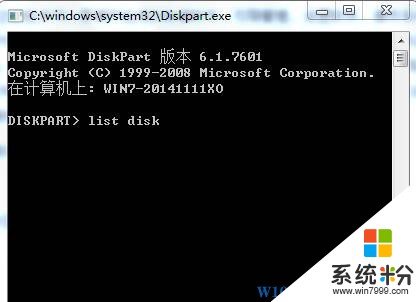
4、弹出显示是磁盘0,那么我们就输入:select disk 0 回车选择【磁盘0】;
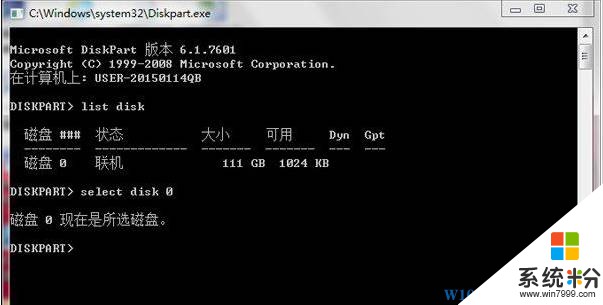
5、接着输入:clean 按下回车键就可以将efi磁盘分区删除掉了;

6、在计算机上单击右键—【管理】,在左侧点击【磁盘管理】,使用向导对磁盘空间进行操作(格式化),即可使用磁盘了。
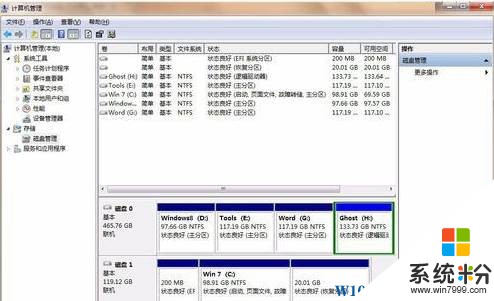
以上就是小编给大家分享的win7系统删除efi分区的操作方法!